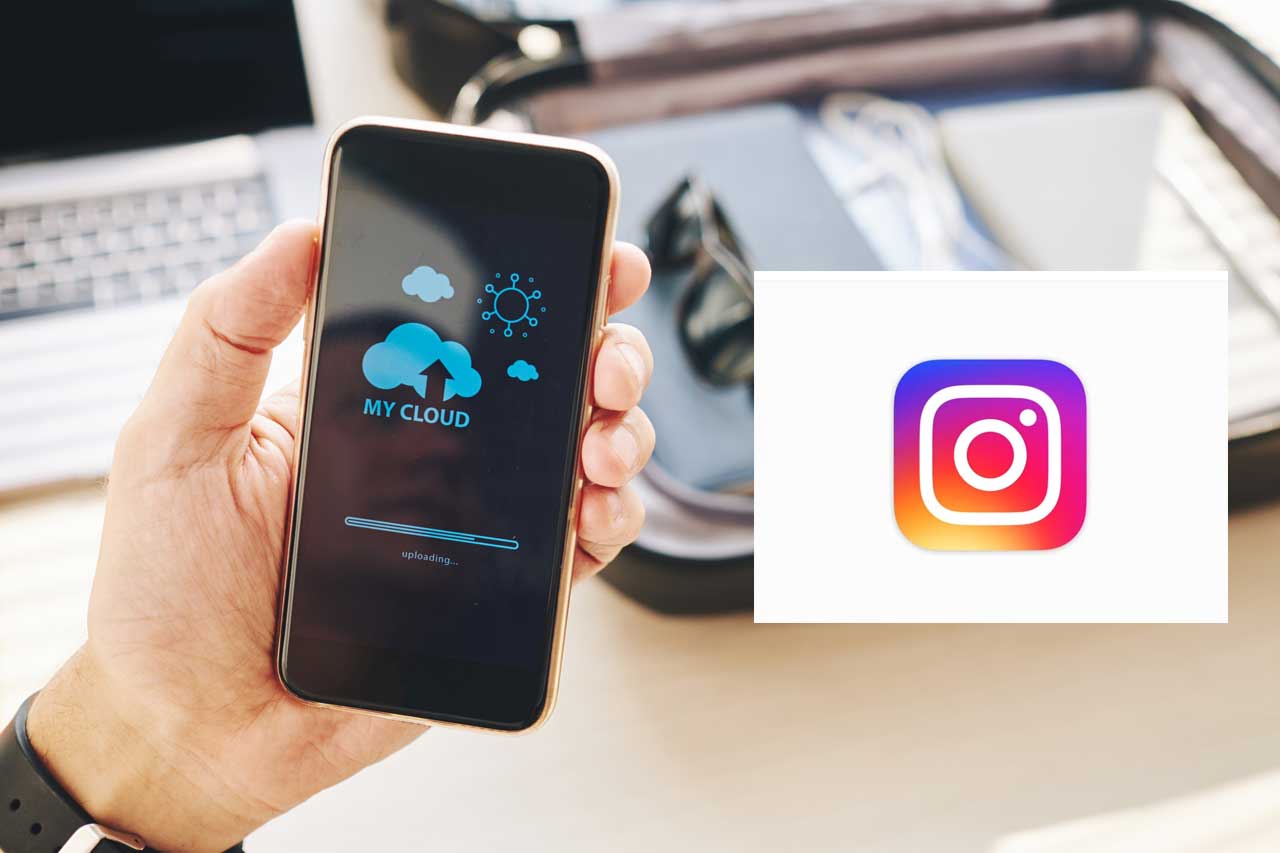ストーリーズに投稿する、動画を投稿する、ハイライト設定、シェアと削除まで
[pc]Instagramスマホの操作画面で説明。[/pc]
[sp]
右下の四角枠のアイコンをクリックするとスマホ大画面で表示されます。[/sp]
【画像で解説】ストーリーに動画を投稿する
ストーリーに動画を投稿する

左上の丸い写真(ユーザー)を押す

もう一度左上の丸い写真(ユーザー)を押す

もう一度左上の丸い写真(ユーザー)を押す
左下の画像アイコンを押す (まずはカメラが起動する)

左下の画像アイコンを押す。カメラが起動するので撮影して投稿できる。
スマホの手持ちの写真や動画も投稿できる
カメラロールから動画を選ぶ

ここではカメラロールから動画を選んでみる
投稿する動画を選択

動画を選ぶ
送信先を押す

送信先を押す
ストーリーズにシェアを押す

ストーリーズにシェアを押す
ストーリーズに投稿完了!

ストーリーズに投稿完了。アップロードに少し時間がかかることもあります。
ハイライトを設定(カテゴリのようなもの)

ハイライトを設定(カテゴリのようなもの)
ストーリーズ投稿の削除とシェアの方法

ストーリーズ投稿の削除とシェアの方法
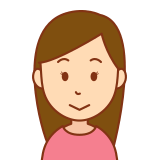
Instagramのストーリーズの投稿の方法は、
終わりです!
読んでいただいて、ありがとうございました。
ストーリーズを残したい場合
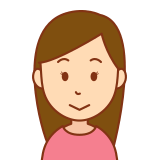
本来は時間が経つと自動的に消えるストーリーズですが、ずっと残すこともできます。
またずっと表示させておくことも可能です。
- 自分のプロフィール画面で右上の三本線アイコンをタップ
- 上の方に「アーカイブ」が選べるので選択タップ
- アーカイブが表示される
- 今度は右上の3つの点のアイコンをタップ
- 「設定」を選択タップ
- ここで表示される「アーカイブに保存」を「オン」であればストーリーズは保存される。
- 「オフ」にすると時間が経ったストーリーは自動的に消去される。
ハイライトはカテゴリ分けみたいな感じ
このメニューの中では「ハイライト指定」も選べる。
「ハイライト」はカテゴリーと同じようなもの。
「ハイライト」を作る時は自分で好きな名前をつける。
その中にストーリーズを分類できる。
ストーリーズを自分の好みでグループ化してずっと残すことができる。